有時候打印文檔,最后一頁往往只有簡單的幾行,如果放在一張紙上打印的話很浪費紙張,那么,如何將文檔自動縮頁后再進行打印呢?下面給大家介紹Word2013中縮減一頁后打印文檔的具體操作方法,一起去看看吧。
方法/步驟:
1、啟動Word2013,編輯一文檔,打印預覽效果如下圖所示。
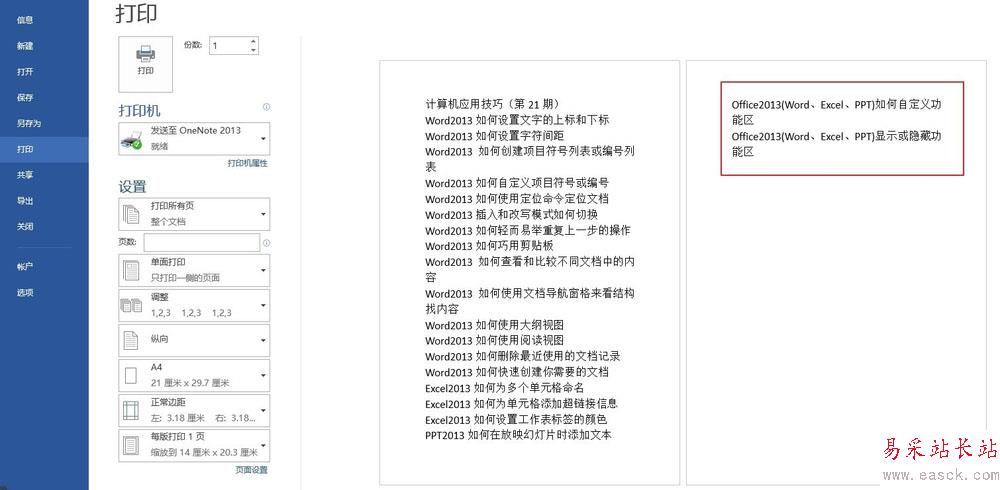
2、返回到Word文檔編輯狀態,在“視圖”選項卡,單擊“打印預覽編輯模式”。
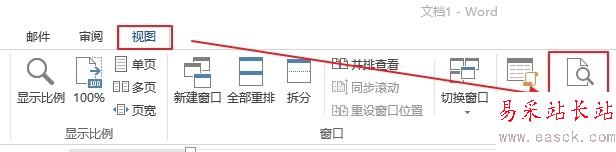
3、在“打印預覽”選項中“預覽”組單擊“減少一頁”。
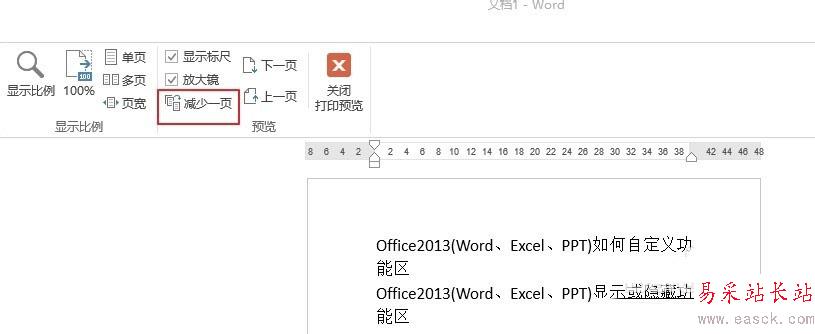
4、通過略微縮小文本大小和間距將文檔縮減一頁,效果如下圖所示。
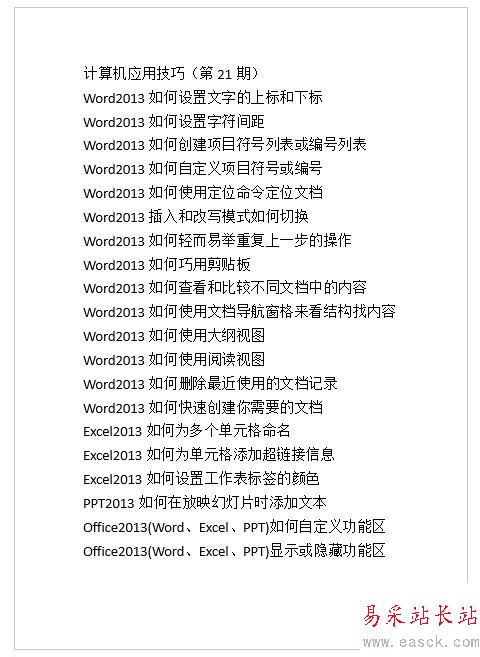
5、說明:如果你單擊“減少一頁”出現如下提示。
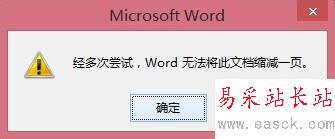
怎么才可以縮減一頁呢?
我們可以通過調整文本大小或間距來將文本縮減到一頁哦。
文本大小:調整字號大小即可。
文本間距:選中文本,然后右擊,選擇“段落”,打開“段落”對話框(如下圖所示),調整“間距”即可。
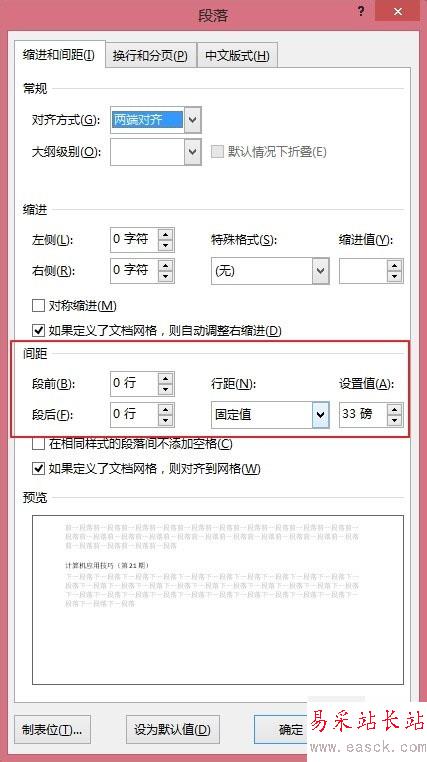
教程結束,以上就是關于Word2013中如何縮減一頁后打印文檔?的方法步驟,希望對大家有所幫助!更多精彩,盡在錯新站長站網站!
新聞熱點
疑難解答